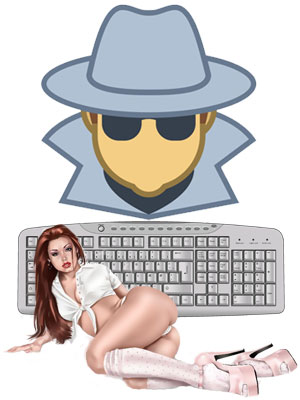
Слежение за неверными женами или мужьями одна из тех фобий, которые испытывают молодые супруги в течении первых лет своей совместной жизни. Спустя какой-то промежуток времени это желание ослабевает конечно, но любопытство чаще всё-равно одерживает вверх. Ну а если ты влюблен (влюблена) по уши, то от этого чувства можно просто сойти с ума. Вздохните свободнее. Разработчики программного обеспечения позаботились о нас )) и написали специализированные программы, которые ведут скрытый мониторинг компьютера, на который они установлены. Но будьте готовы к тому, что «горькая правда» может оказаться слишком горькой и не исключайте любые последствия..
Программа, о которой пойдет речь в данной статье, легальна. Это не какой-то там клавиатурный шпион, который палят все антивирусы. Но в тоже время вероятность этого тоже существует. Поэтому если ваш «охранник» заблокировал программу, просто добавьте её в исключения в настройках антивируса. А лучше вообще удалите его, потому что сейчас это практически бесполезная вещь.
Expert Home - бесплатная программа для скрытого наблюдения и детальной записи всех действий пользователей компьютера и Интернета в вашем доме или в офисе. Expert поддерживает все самые популярные действия, происходящие на компьютере, включая все набираемые клавиши, посещенные сайты, включение, выключение, перезагрузку системы. Благодаря функции интеллектуальной записи снимков экрана вы всегда сможете видеть точную картинку практически при любом происходящем событии. Используя программу Expert вы будете знать детальную информацию о том, когда и какие действия происходили за компьютером в ваше отсутствие.
Сразу нужно предупредить, что поставить эту программу вы можете только на компьютер, к которому у вас есть доступ и которым ваш супруг(а) пользуется тоже. Программа простейшая и никаких лишних действий от пользователя особо не требуется. Первоначально, при установке, вам предалагается комбинация клавиш, нажав которую появится интерфейс программы, затем нужно поставить любой пароль доступа и всё, можете пользоваться. Дополнительных настроек никаких делать не нужно.
Expert Home: версия 3.1
Сначала рассмотрим старую версию, которой я сам пользовался несколько лет назад. Она также рабочая, но функционал ее поскромнее и интерфейс попроще. Но если новая версия (о которой рассказано будет ниже) по каким-то причинам перестанет нормально работать, смело ставьте эту.
Рассмотрим простейшую установку. Для начала скачиваем архив по ссылке ниже и распаковываем в любую папку.
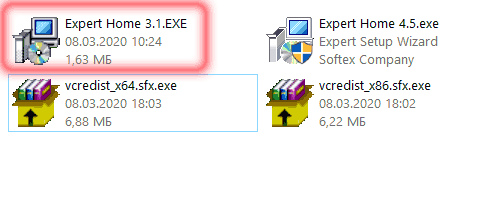
Запускаем от имени администратора (правой кнопкой мыши - Запуск от имени администратора) файл - Expert Home 3.1.exe.
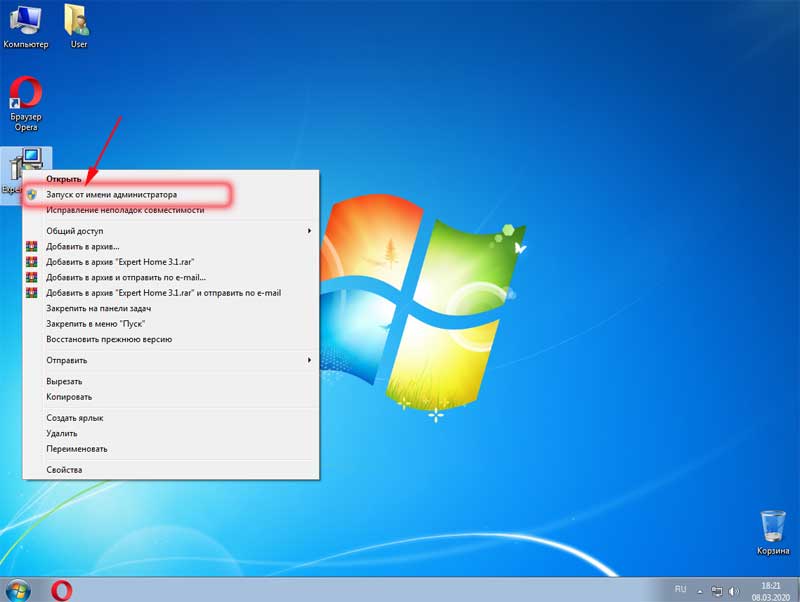
Далее на скриншотах вы видите мастера установки. Все стандартно, оставляем русский язык, принимаем условия соглашения, поставив галочку.
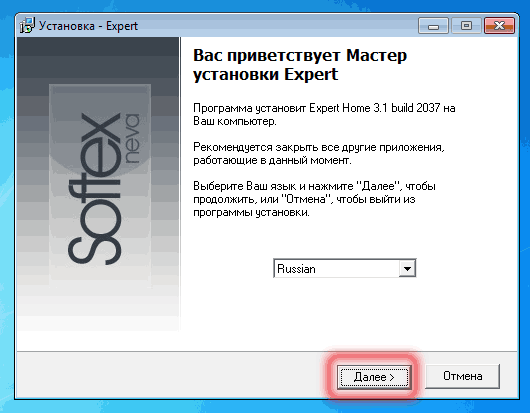
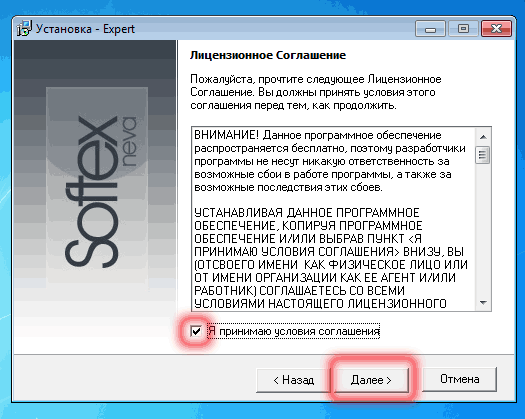
Внимание!!! Запомните горячие клавиши по нажатию которых вы будете вызывать окно программы, поскольку по умолчанию оно скрыто и нигде не видно. Если ничего не менять, это комбинация клавиш - Ctrl+Shift+Alt+A -. Чуть ниже задайте любой пароль, можно даже простой, особой разницы в этом нет.
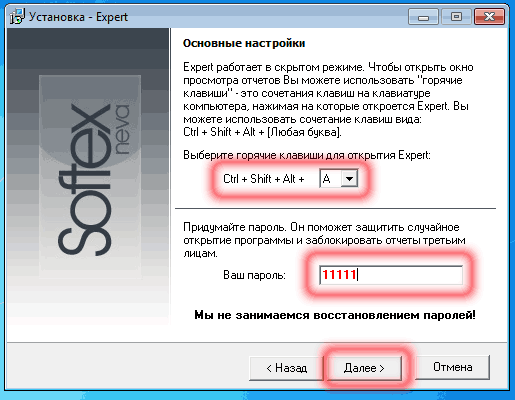
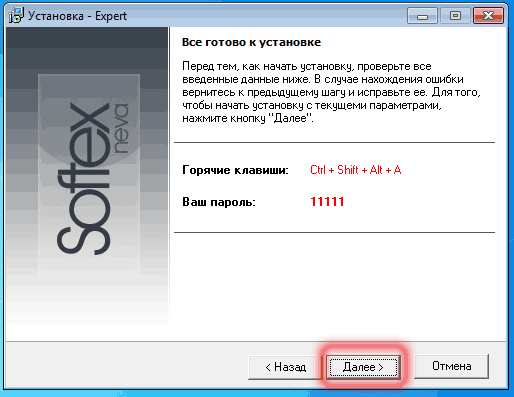
Все, программа установлена и уже работает. Чтобы ее вызвать, нужно нажать нашу комбинацию - Ctrl+Shift+Alt+A - , нажимаем, вводим наш пароль, который вы поставили при установке.

После ввода пароля появится интерфейс программы. Красным я обвел основные кнопки по которым вы можете щелкать, вызывая нужные вам действия. При наведении на кнопки, снизу появляет окно с подсказками, обозначая функционал данного пункта. Тоже самое можно сделать выбрав нужный пункт из меню сверху - Отчеты - Сервис - Удаление - Справка.
Сразу скажу, что справка и обновление (кнопки) - 3 этих иконки сейчас не работают, поскольку официальный сайт данной утилиты закрыт. Не знаю почему. Поэтому из 5 кнопок, работают только две - настройки и удаление. Остальные три подразумевали поддержку сайта. Возможно скоро он снова откроется и данный функционал восстановится.

Щелкнув по иконке гаечного ключа, попадаем в меню настроек. Ничего менять тут не нужно, все уже настроено под нас. Можете ради интереса просмотреть.
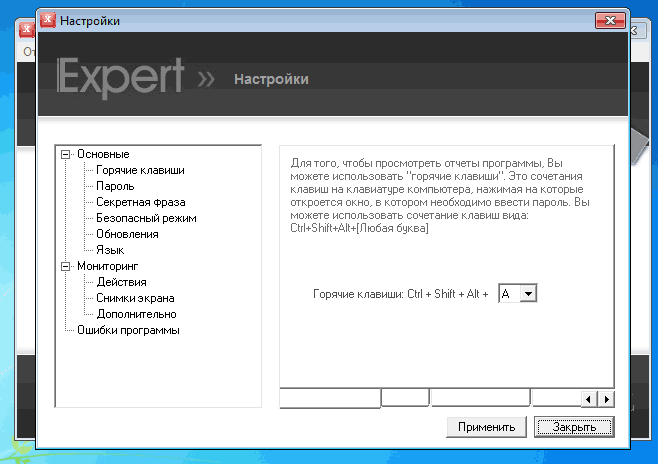
Специально, чтобы проверить функционал этой версии я создал на виртуальной машине пароль, а также зашел в аккаунт к одной знакомой в контакте. Проверим, что намониторила нам программа. Нажимаем на иконку - Клавиатура -, выбираем интересующую нас дату, жмем - Продолжить.
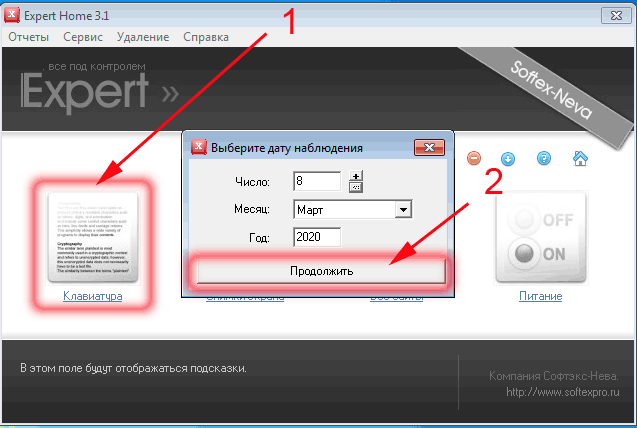
Итак, мы видим окно с датами и то что я вводил. Пароль на компьютер был задан - alexey - и программа совсем его не угадала. Хотя признаться )), если у нас нет пароля, как мы вообще сможем зайти в Windows и посмотреть мониторинг утилиты. Конечно войти в систему, не зная пароля, не такая уж сложная вещь, если хотите можете почитать об этом - ЗДЕСЬ.
Мы видим, что наш шпион всё же сохранил номер телефона и какой-то пароль чего-то.
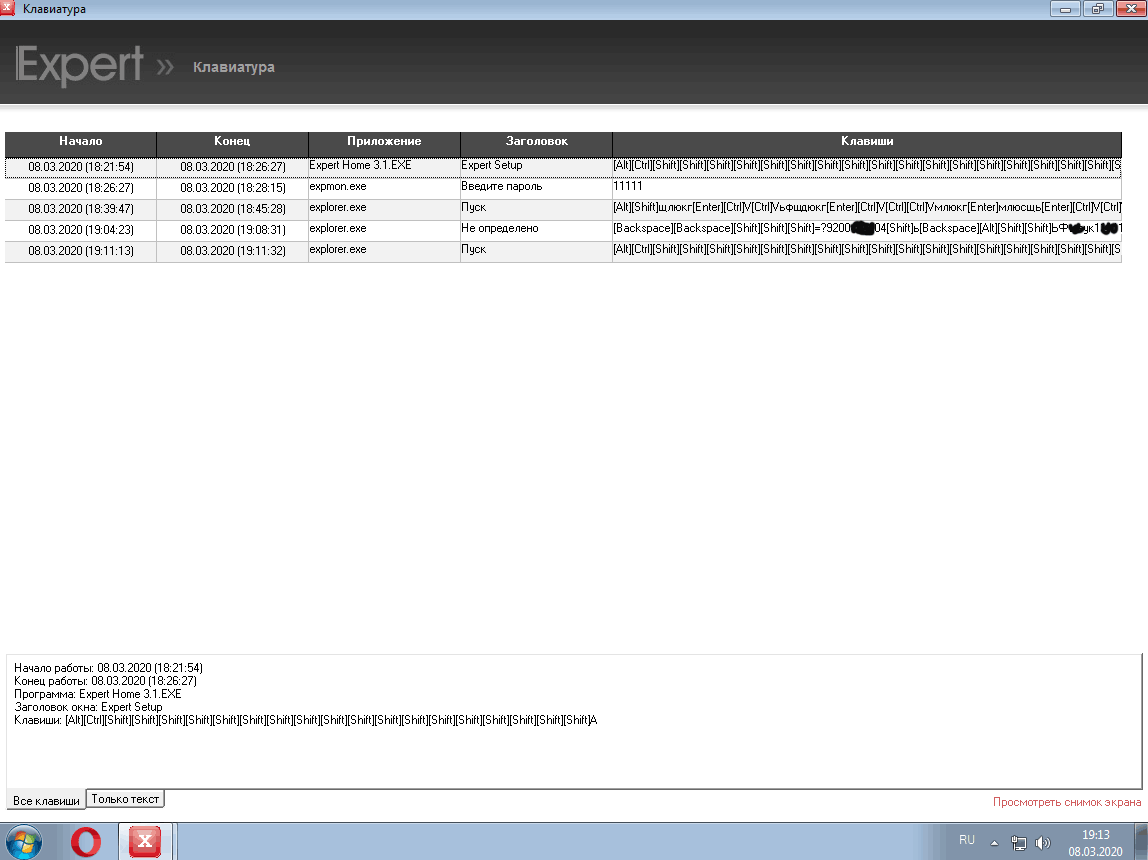
Щелкаем по этой строке (где телефон), а зачем выбираем вкладку снизу - Только текст. Данные доступа (телефон и пароль) утилита намониторила, правда в кириллической раскладке, то есть, символы напечатаны русские, а пароль те же символы, только английские. Честно сказать - не очень программа справилась с заданием, хотя текст сообщения, который я печатал другу, она всё же отобразила более-менее.
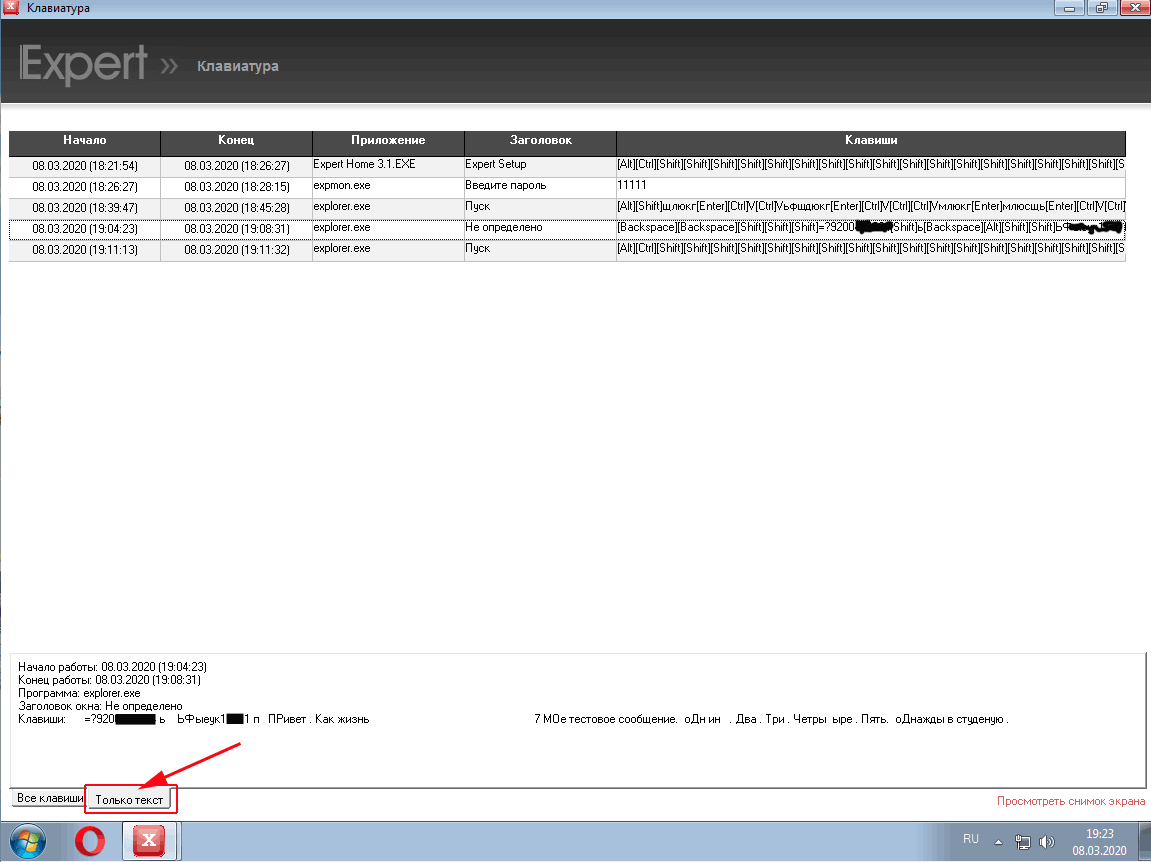
С текстом прога работает плохо. Переходим в главное окно и щелкаем по вкладке - Снимки экрана. Нужно сказать, что вот с этим заданием утилита справилась хорошо. Кликаем по иконке снизу, которая переводит нас в полноэкранный режим просмотра.
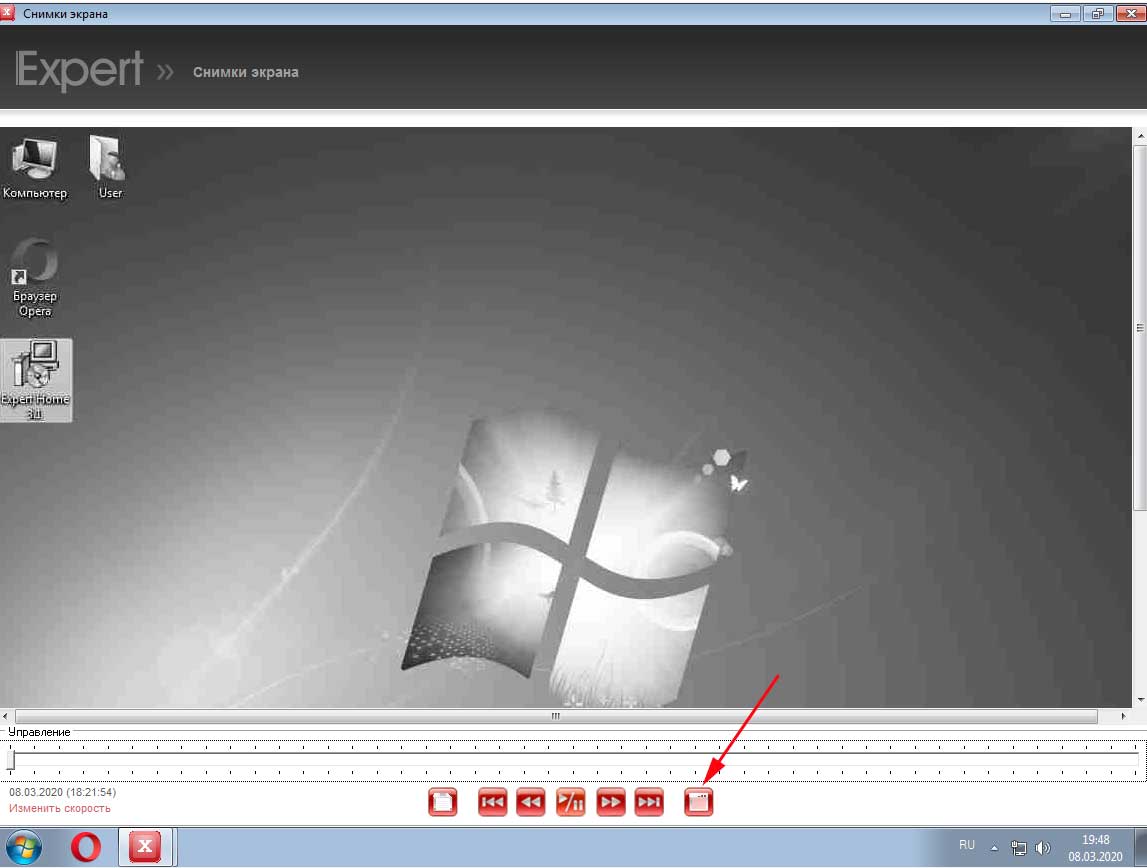
Программа исправно напечатала скринов на самых основных моментах работы с компьютером. Видно, как я создавал пароль компьютера.
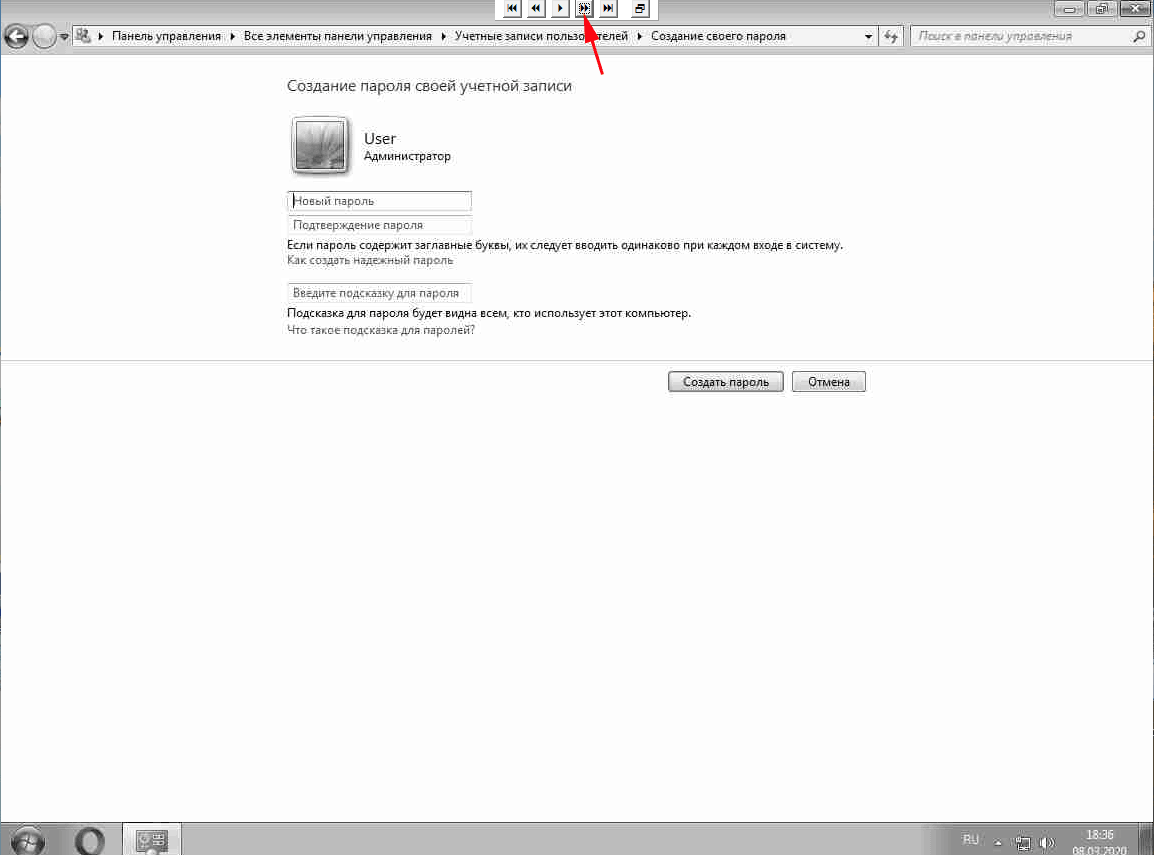
Шпион создает черно-белые снимки, чтобы те были небольшого веса и не занимали много места на жестком диске. Снимков достаточно и сделаны они вовремя.
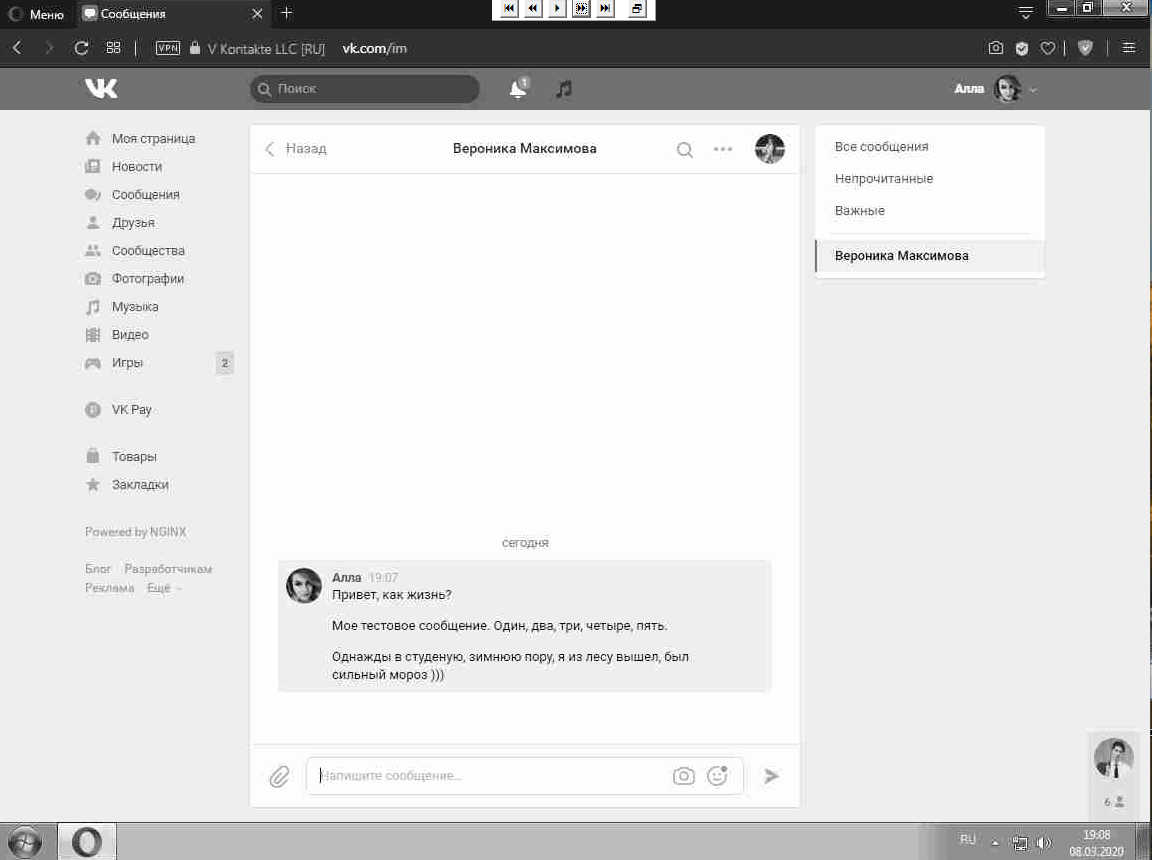
За эту работу нашему шпиону можно смело поставить твердую пятерку.
Вкладка - Веб-сайты - ничего не отобразила, пусто. Поэтому переходим на вкладку - Питание. Тут можно посмотреть только когда компьютер включался и выключался.
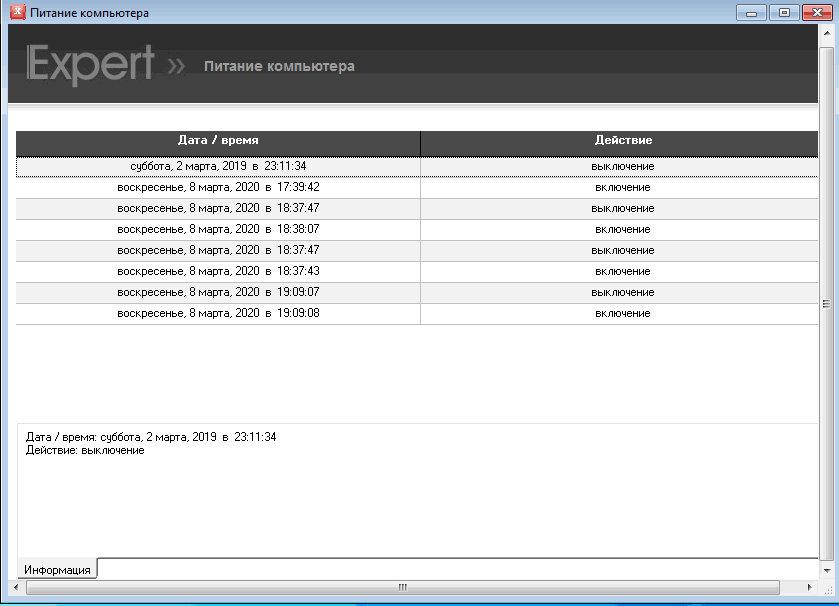
В общем программа работает только на троечку, а именно хорошо делает скриншоты. Пароли перехватывает плохо, а с буфером обмена не работает совсем, а это значит если вы скопировали текст и вставили, она вообще ничего не обнаружит. Правда нужно сказать, что версия эта была создана 10 лет назад, возможно на Windows XP она бы работала намного лучше. Но смысла проверять это нет, поскольку на этой системе сейчас практически никто не работает.
Expert Home: версия 4.5
Запускаем от имени администратора файл - Expert Home 4.5.exe. Два дополнения, которые вы видите снизу, могут также понадобится, о них поговорим ниже.
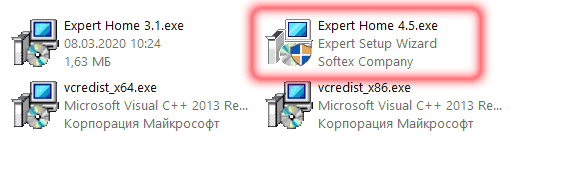
Аналогично соглашаемся со всем и нажимаем - Далее.
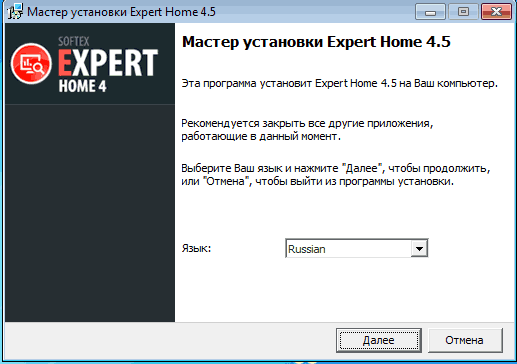
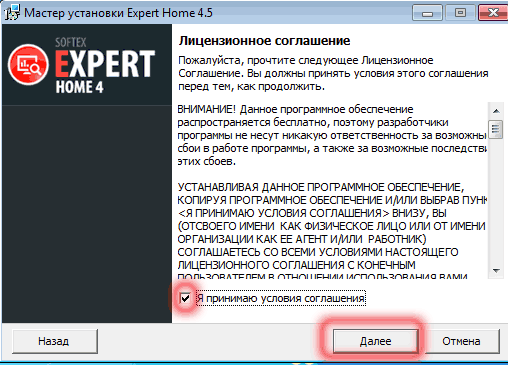
Выбираем любую букву, чтобы задать комбинацию клавиш, я выбрал - A - , таким образом, вызывать окно программы буду аналогичной комбинацией - Ctrl+Shift+Alt+A -. По умолчанию окно программы также невидимо для пользователей ПК. Также вводим любой пароль.
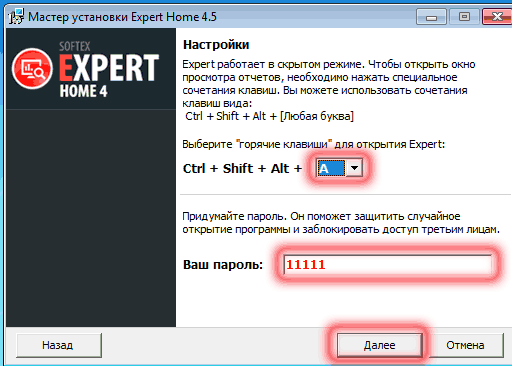
Устанавливаем программу. После этого наш шпион сразу начинает свою работу.
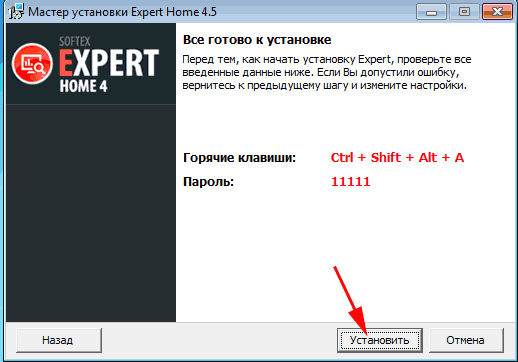
Итак, я проделал подобные действия, как и в первом варианте программы. Поставил пароль на компьютер, потом авторизовался в контакте, написал небольшое сообщение, открыл пару сайтов. Посмотрим что наша утилита нам намониторила. Нажимаем секретную комбинацию клавиш - Ctrl+Shift+Alt+A - и вводим пароль. Все также как и ранней версии.
Нужно признать, что программа похорошела, интерфейс более понятный. Сразу же видим, что пароль, который я поставил на компьютер, она распознала. Вводил я его два раза, один раз в графу самого пароля, второй раз в графу подтверждения. Имена вкладок утилиты этой версии практически идентичны.
- Вкладка - Клавиатура
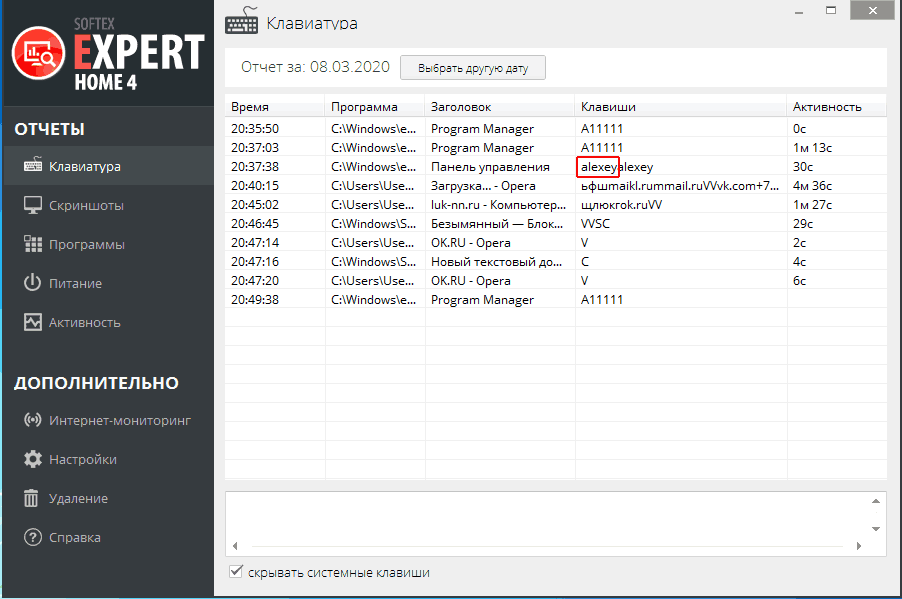
Нужно сказать, что в этот раз утилита хорошо распознала и данные авторизации и текст, который я отправил другу.
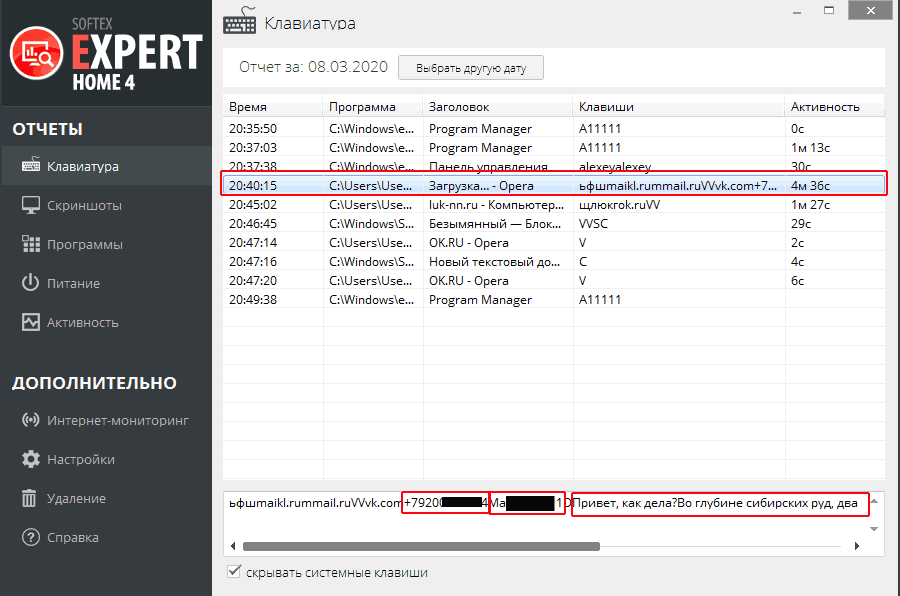
- Вкладка - Скриншоты
На этой вкладке мы видим активность пользователя. Скриншоты теперь цветные, в отличии от прошлой версии программы. Как в стандартном видео-плеере есть кнопки просмотра, быстрая перемотка с помощью ползунка, а также кнопки сохранения и полноэкранного режима. Если поставить галочку - Автоматический режим - скриншот станет умещаться полностью в окне программы. Переходим в полноэкранный режим.
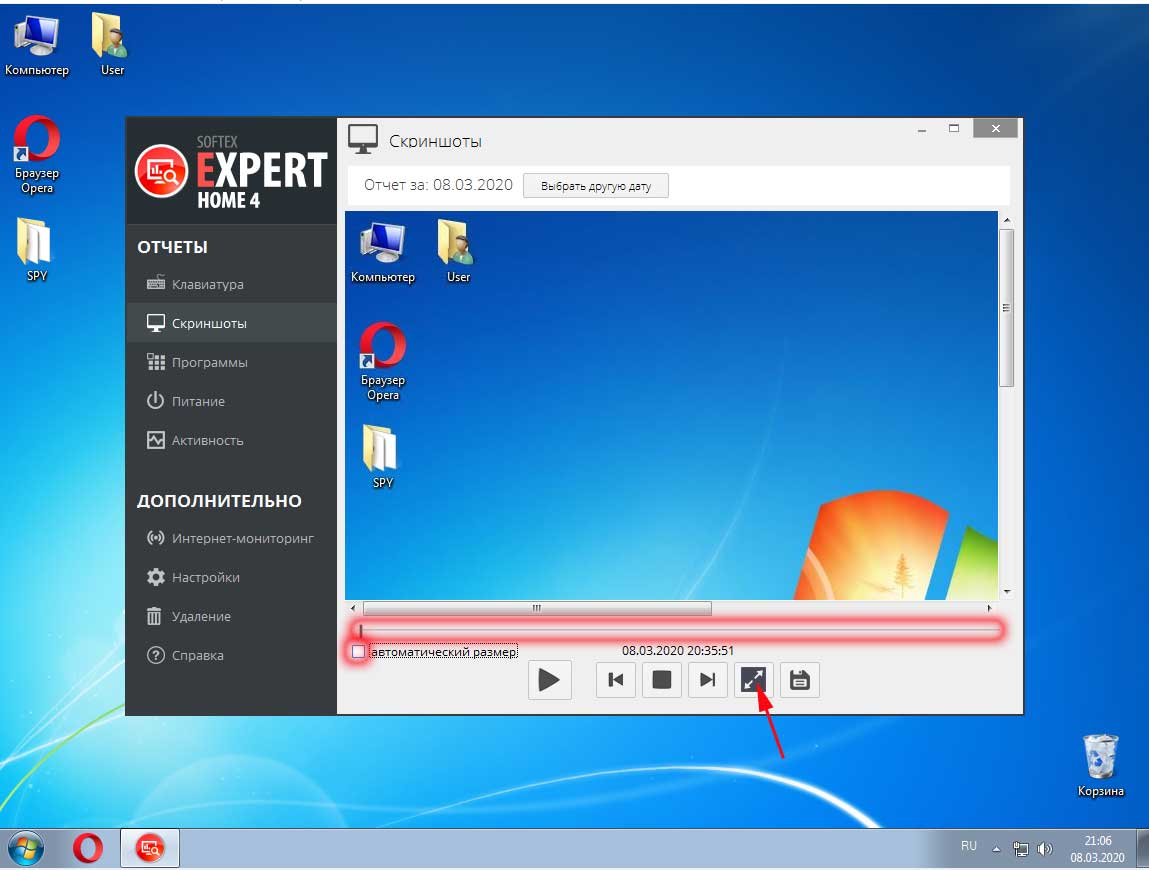
В режиме полного окна, если поднести курсор мыши к низу, появится панель с кнопками. Вы видите, что шпион также отлично намониторил нам скриншотов в самых нужных местах.
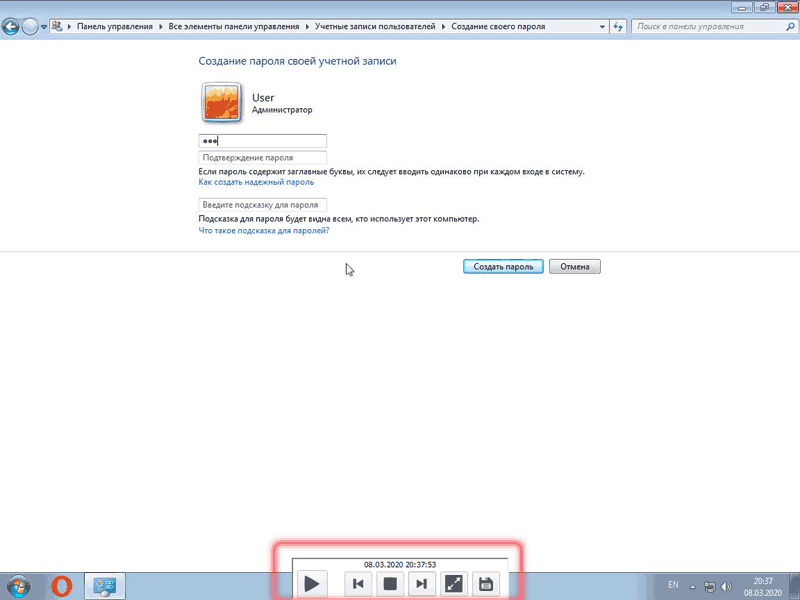
А тут он отобразил текст, который я напечатал и который прога отлично распознала в разделе - Клавиатура.
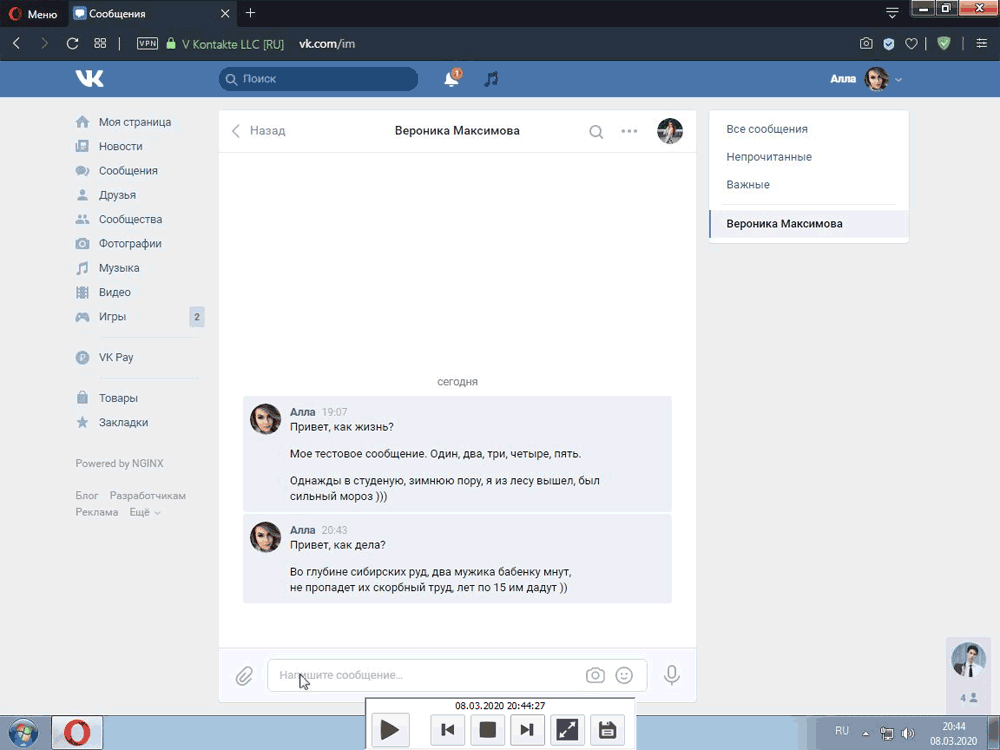
- Вкладка - Программы
Отображает все программы, которые запускал пользователь, а также время запуска и продолжительность.
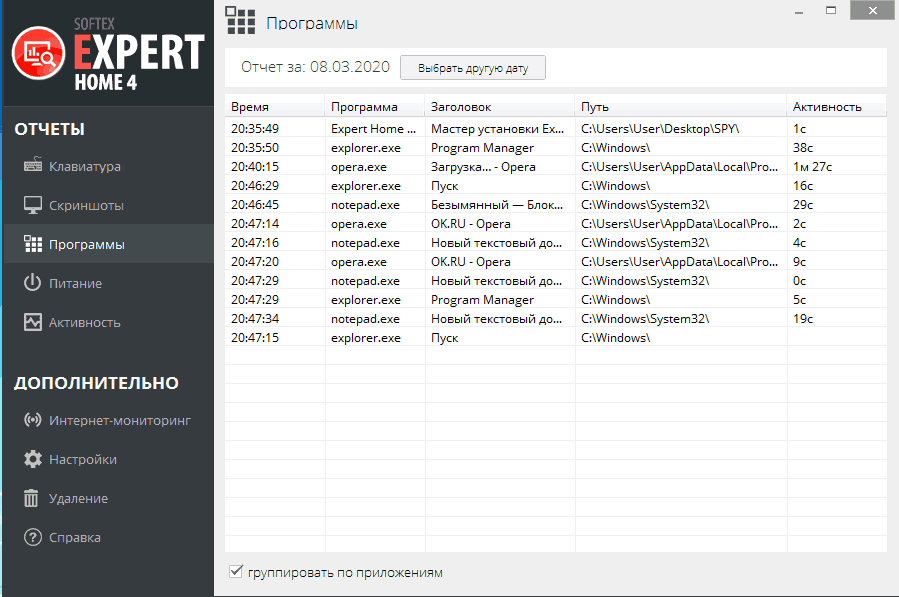
Вкладки - Питание - и - Активность - особой информации не несут. Просто отображают время когда включили компьютер и выключили, и когда пользователь стал активен.
Раздел - Дополнительно
- Вкладка - Интернет-мониторинг
Очень интересный пункт, но для его работы нужен фреймворк - Visual C++ 2013 - , если конечно он у вас уже не установлен. Для его установки запускаем файлы, которые идут в архиве - vcredist_x64.exe - и - vcredist_x86.exe.
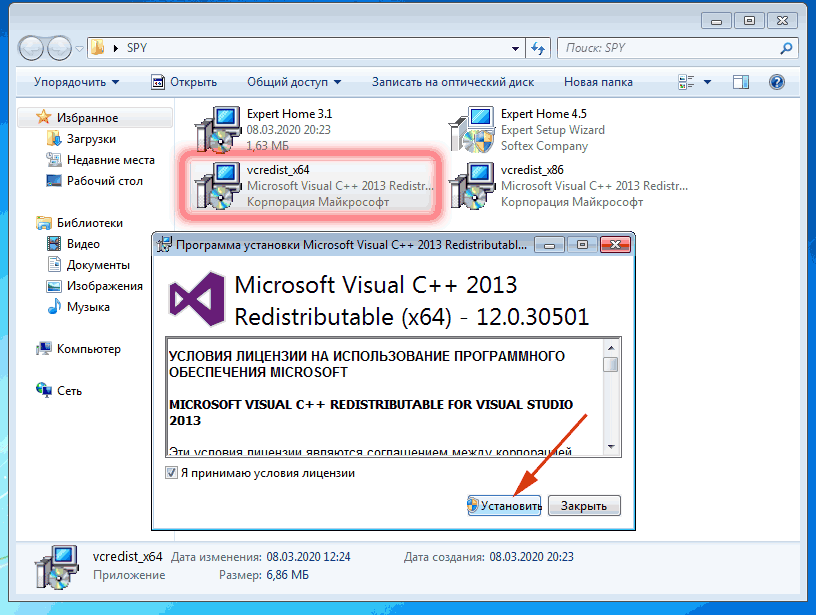
Функия эта очень бы была кстати. Интернет-мониторинг позволяет, не включая компьютер, просматривать скриншоты, пароли и т.п, зайдя на сервер компании Softex с другого компьютера или смартфона.
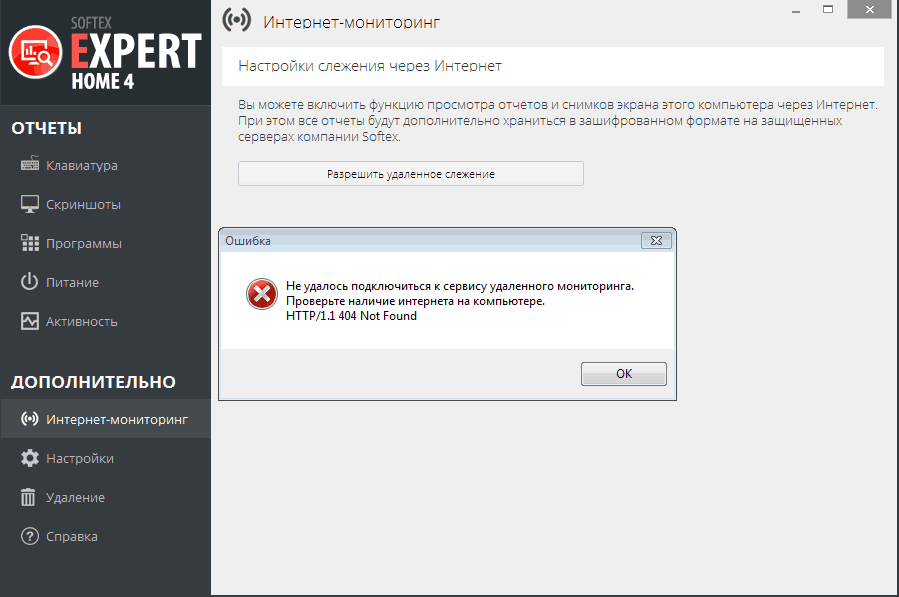
Очень важный раздел, но... к сожалению он не работает, из-за того что сайт компании пока заблокирован.
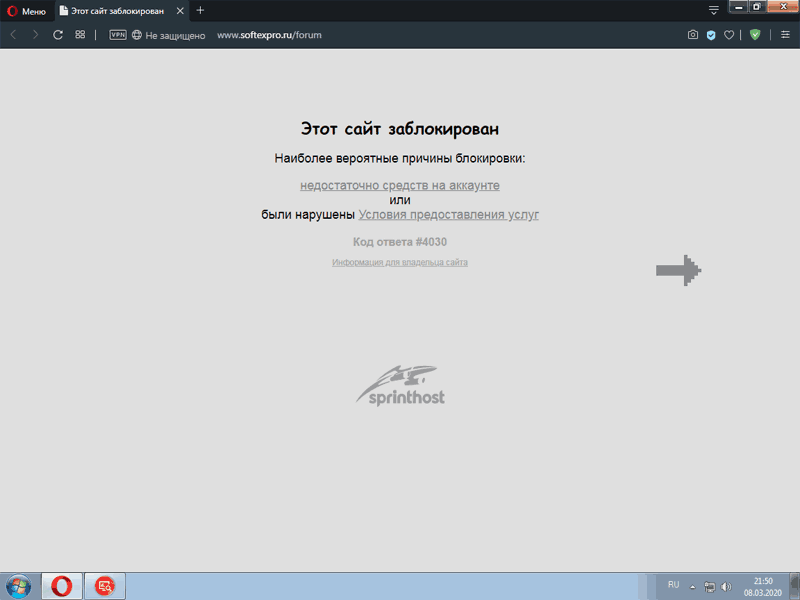
- Во вкладке - Настройки - можете просмотреть и при желании изменить некоторые параметры. Например можно поставить секретную фразу на случай если вы забудете пароль и многое другое.
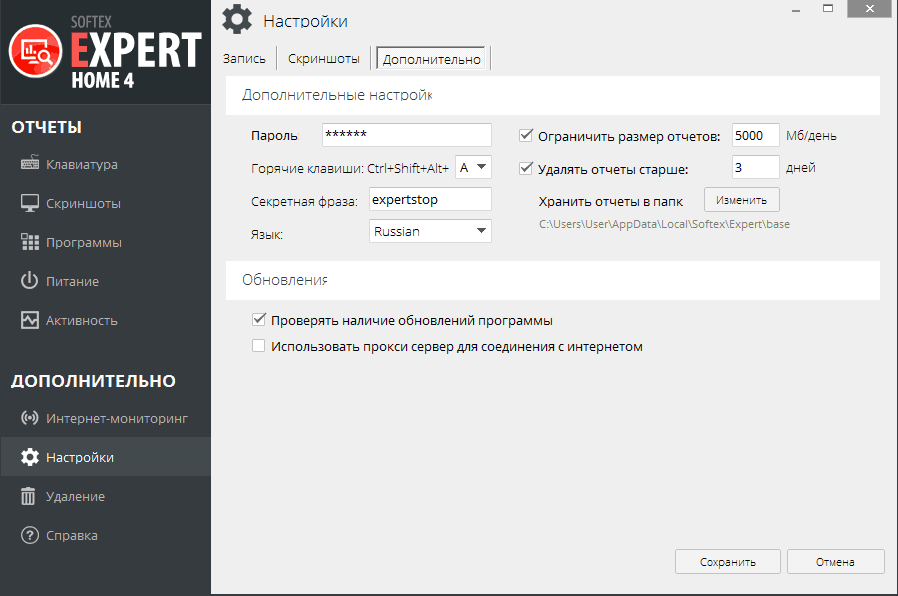
Вкладка - Удаление. Как вы наверное догадались, нужна чтобы удалить программу. Удалить программу можно и нужно только из этого раздела, поскольку просто так следов её не найдешь, она нигде не прописана.
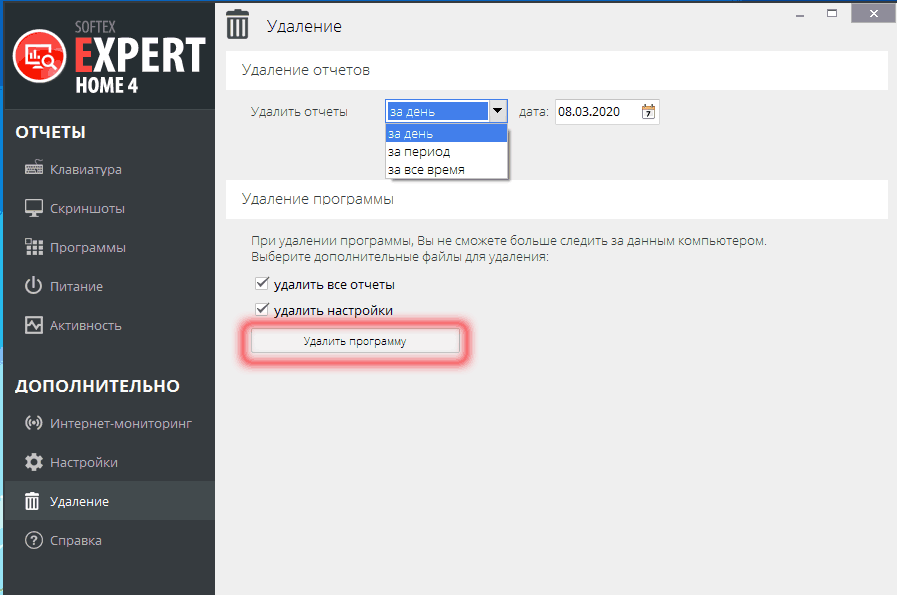
Версия - Expert Home 4.5 - хороша для мониторинга компьютера и может предоставить много информации о пользователях, которые им пользуются. Берите на вооружение, но как я и говорил выше, будьте готовы ко всему. И слишком сильно не увлекайтесь шпионажем, не забывайте что каждый человек имеет право на личную жизнь. И даже ваша вторая половинка.
Антивирусы могут негативно относится к этой утилите, всё-таки шпион, он и в Африке шпион. Добавляйте Expert Home в исключения, а лучше вообще удалите антивирус. Системных средств в большинстве случаев достаточно для нормальной защиты Windows, ну а антивирус можно сказать сам является вредоносным, поскольку здорово замедляет работу компьютера. К тому же, скажу по секрету, антивирусы работают сейчас на правительство и блокируют много полезных сайтов, на которые, не будь его в системе, мы бы спокойно попадали. Желаю вам удачи!














 Главная страница
Главная страница
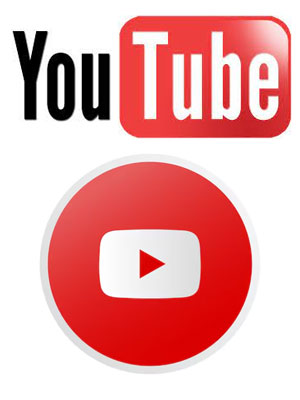





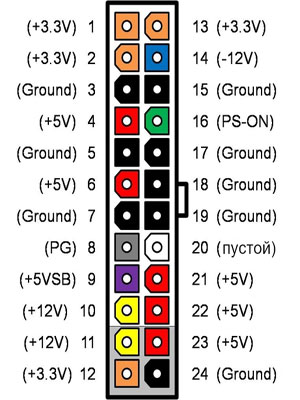
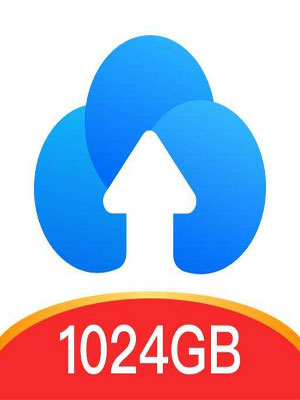



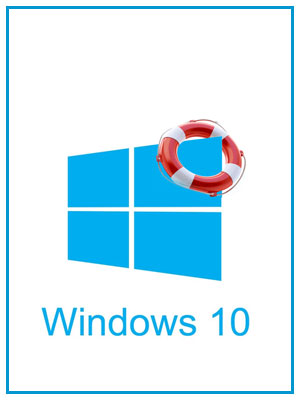







Комментариев к данной статье нет